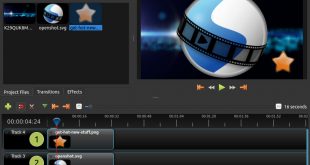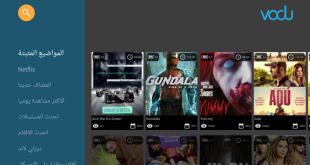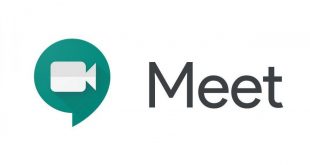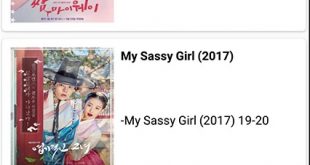المحتويات
برنامج obs studio

كيفية تشغيل برنامج obs studio :في هذا المقال تجدرابط تحميل و شرح برنامج obs studio .
قد نواجه هذه المشكلة في العديد من أحد الأوقات التي قد نرغب فيها بتصوير برنامج معين بشكل فيديو .
أو نقوم بتصوير شاشة سطح المكتب , أو نقوم بتصوير شروحات اليوتيوب أو للفيديوهات , أو نصور بعض مقاطع من الألعاب, أو نقوم بتصوير Twitch أو YouTube للبث المباشر .
واستخدام برامج متخصصة مثل obs studio , تعمل هذه البرامج المختصة على تصوير high quality سطح المكتب على شكل فيديو للمدة التي ترغب بها .
اقرء أيضا : شرح برنامج kinemaster بالصور و8 طرق لـ استخدام برنامج كين ماستر kinemaster بالتفصيل
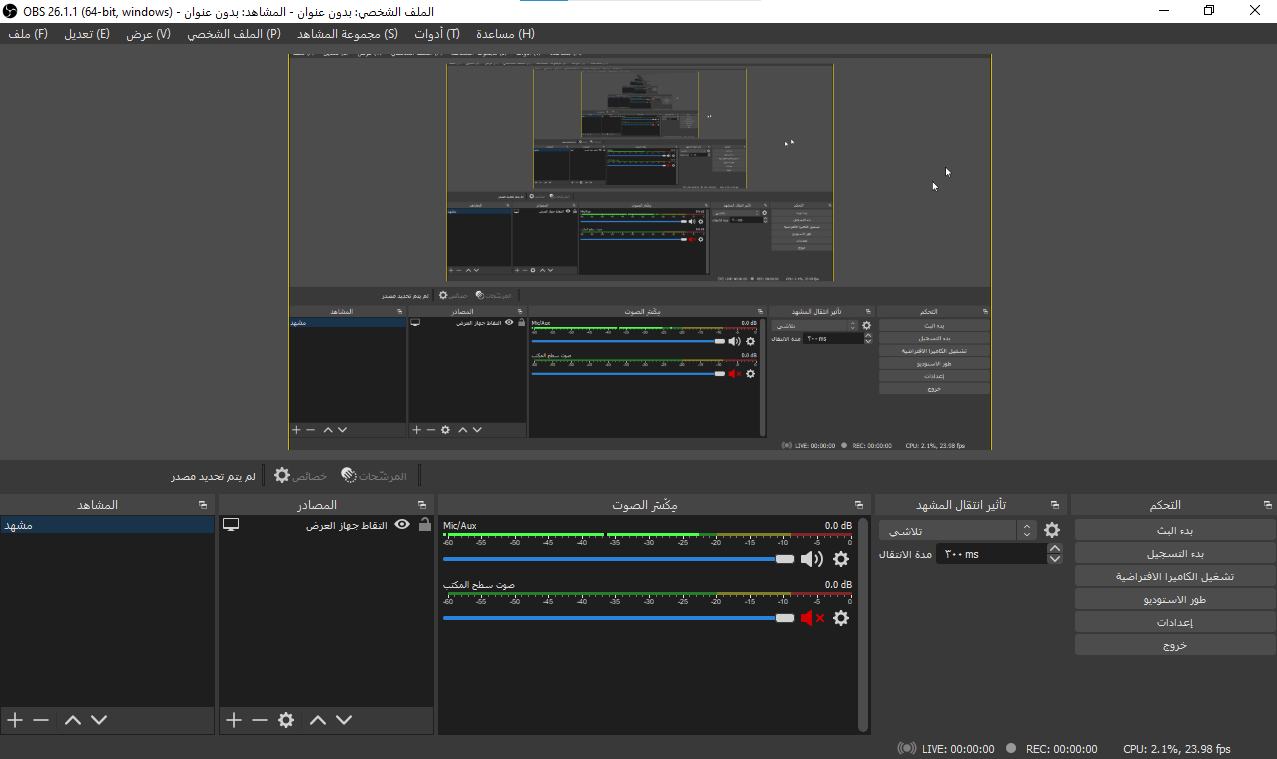
اغلب هذه البرامج تدعم التسجيل الصوتي ايضا تدعم خاصية البث المباشر على منصات التواصل الاجتماعية مثل الفيسبوك واليوتيوب . في المقال اليوم سنتعرف من خلاله تعلم شرح برنامج obs studio ان شاء الله بالكامل وبث افضل تسجيل فيديومن خلاله .
اقرء ايضا : Splice افضل تطبيقات الايفون لمعالجة الفيديو
شرح سهل و مفصل عن كيفيه استخدام برنامج obs studio
obs studio هو أداة أو تطبيق صغير الحجم مجاني و قوي يتيح للاشخاص الذين يستخدمونه خاصية تصوير لعمل video متقن و عالي الجودة في اثناء استخدامه لجهاز الحاسوب , سواء لتصوير الافلام والألعاب او المحتوى في الشاشة لسطح المكتب.
بواسطة obs studio يمكنك عمل أفضل طريقة للبث والتحكم بالصورة و الصوت و تحكم كامل بالاداة التي تقوم بالتصوير بدقة. و كما ذكرنا فانها تدعم ايضا خاصية البث المباشر على مختلف مواقع التواصل الاجتماعي مثل الفيس بوك ويوتيوب
كيفية تشغيل برنامج obs studio
من يمكنه استخدام برنامج obs studio لتصوير الفيديو
- اي مستخدم يود في تصوير الشاشة الرئيسية لسطح المكتب في جهازه
صانعوا المحتوى و اليوتيوبرز - من يريد اداء عرض بث مباشر باستخدام جهازه الكمبيوتر
بعد تحميل التطبيق obs studio وتشغيله للمرة الاولى , سوف تظهر لك نافذة يطلب البرنامج منك فيها ضبط الاعدادات التلقائية العادية للبدء في تشغيل البرنامج بشكل طبيعي , و الاسئلة المطروحة عبارة عن اسئلة عادية تقليدية مثل
- ما الغرض من تشغيل الاداة obs studio ( بث مباشر أو تصوير الشاشة )
تردد الصورة FPS ثم تقوم الاداة بتهيئة نفسها بما يتناسب مع استخدامك الشخصي لها . - افتح على مكان او قائمة السوداء من البرنامج obs studio و حدد أنظمة أي من البيانات التي ترغب في تسجيلها , Window capture لتصوير نافذة من برنامج محدد , Game capture لتصوير فيديو لعبة , Display capture لتسجيل فيديو او صور الشاشة .
من خلال فتح جزء في الجهة اليمنى من البرنامج obs studio من الاسفل بامكانك التحكم في البث المباشر و وقف مرحلة التصوير , وتجد ايضا الادوات الرئيسية للتحكم بالبرنامج , الى جانبها نجد أداة للتحكم في الميكرفون و ادارة الصوت , وايضا لدينا قسم يدعى سكور Source حيث نجد فيه المصادر التي قمنا بالتصوير منها .
أقرء أيضا :برنامج تعديل الفيديو بدون علامة مائية للكمبيوتر 5 برامج احترافية
شرح كيفية التشغيل (برنامج obs studio) :
سنقوم بتحميل وتنزيل البرنامج و الانتهاء من عملية التسطيب , يتم الدخول الى ستينج حتى تتمكن من تعديل اعدادات كاملة, وضبط اللغة من خلال ضغطك على خانة language ثم تختار اللغة التي تود في استخدام برنامج obs studio فيها .
بعد القيام في ضبط نظام اللغة في برنامج obs studio بامكانك الان الضغط على تبويب ثاني يدعى stream ولك الان حرية الاختيار فيما اذا كنت ترغب في إنشاء البث سواء كان على فيسبوك او يوتيوب أو ايا من التطبيقات التي يدعمها برنامج obs.
اثناء القيام بهذا الجزء وعمل بث مباشر بامكانك الرجوع الى برنامج obs واضغط اين تريد ان يتم بدء بث التسجيل ولنفترض انه برنامج الفيس بوك ثم تعود الى الفيسبوك وتأخذ مفتاح البث وتضيف صورة مع كتابة العنوان
اقرء ايضا : تعرف على افضل برامج تعديل الفيديو للاندرويد 2021
ابدأ مزايا الاحتراف والتسجيل بشكل مجانى use free مع obs
برنامج obs يعتبر مجاناً ويتيح استخدام امن وممتع لكل مستخدميه , بعد الانتهاء من الخطوة السابقة علينا الان القيام بضبط الإعدادت ل اوت بوت وتحدد جودة البث الذي تريده على موقع فيسبوك مثلا او يوتيوب .
و من خلال تبويب اوديو يمكنك التحكم في اداء و جودة الصوت و قوة الميكرفون . أما في خانة ضبط الفيديو فيمكنك أن تتحكم في حجم وابعاد عرض الفيديو الخاص بك .
بامكان مستحدم برنامج obs ايضا اضافة الالعاب وغيرها العديد من الملفات التي يتيح لك البرنامج عرضها على مواقع التواصل الاجتماعي.
من ضمن الملفات التي تستطيع القيام بتحميلها :
صفحات الويب , الالوان , شاشة الكمبيوتر , الالعاب , الصور , الملفات الصوتيه , الكاميرا , كتابة ملف نصي .
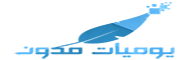 يوميات مدون جديد أخبار التقنيه والتطبيقات والالعاب
يوميات مدون جديد أخبار التقنيه والتطبيقات والالعاب